初中信息技术八年级教案集北京理工大学版
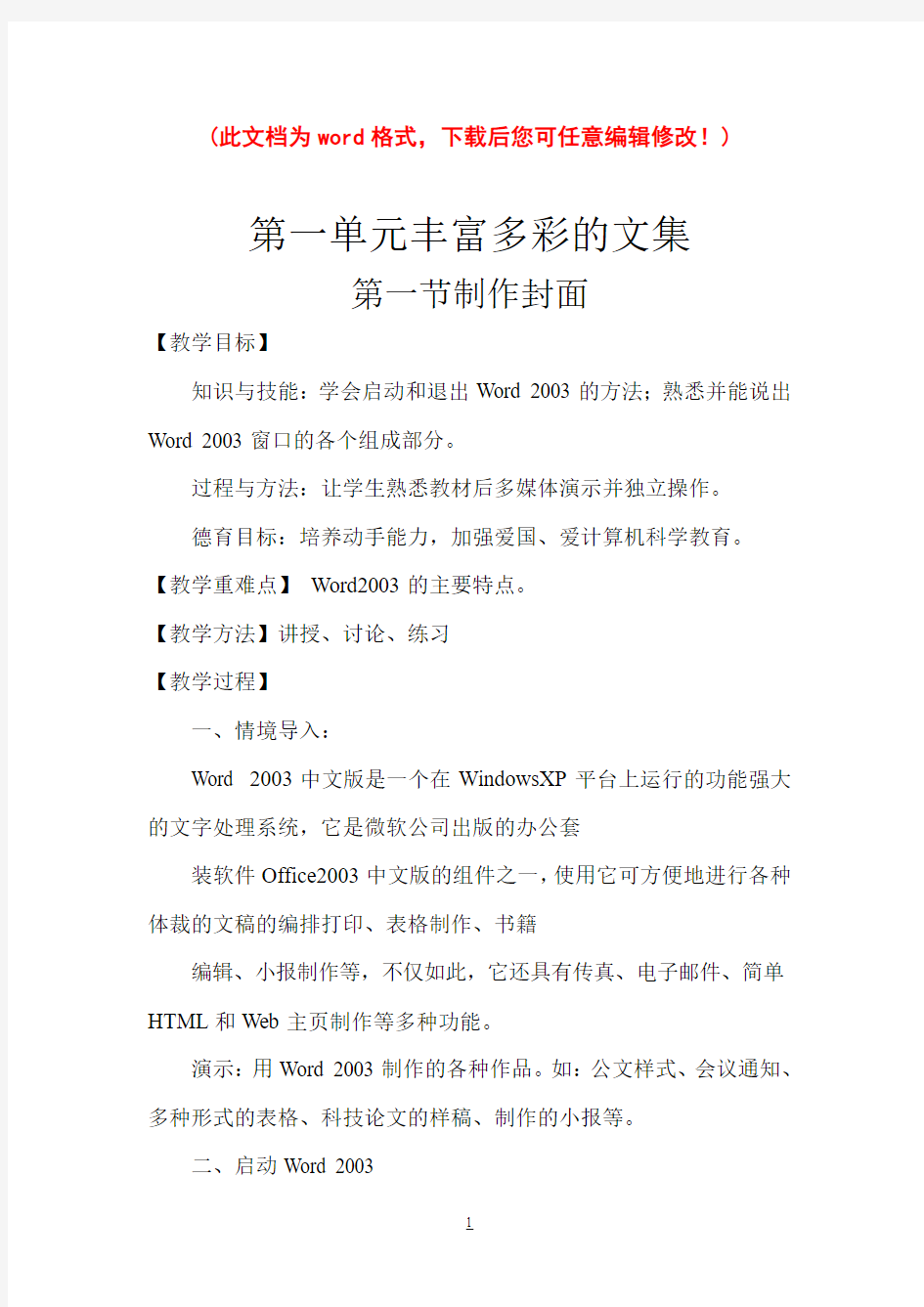
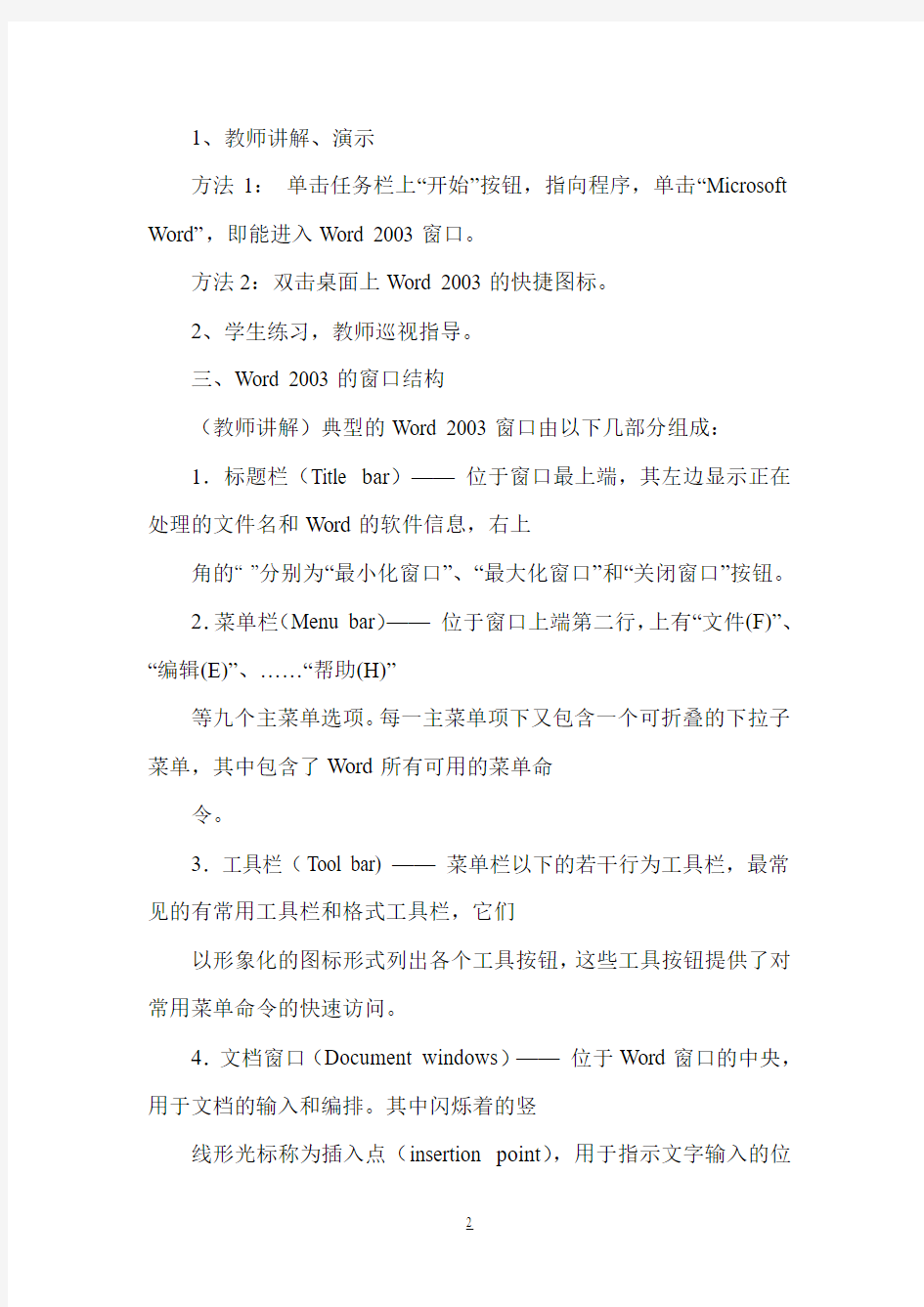
(此文档为word格式,下载后您可任意编辑修改!)
第一单元丰富多彩的文集
第一节制作封面
【教学目标】
知识与技能:学会启动和退出Word 2003的方法;熟悉并能说出Word 2003窗口的各个组成部分。
过程与方法:让学生熟悉教材后多媒体演示并独立操作。
德育目标:培养动手能力,加强爱国、爱计算机科学教育。
【教学重难点】Word2003的主要特点。
【教学方法】讲授、讨论、练习
【教学过程】
一、情境导入:
Word 2003中文版是一个在WindowsXP平台上运行的功能强大的文字处理系统,它是微软公司出版的办公套
装软件Office2003中文版的组件之一,使用它可方便地进行各种体裁的文稿的编排打印、表格制作、书籍
编辑、小报制作等,不仅如此,它还具有传真、电子邮件、简单HTML和Web主页制作等多种功能。
演示:用Word 2003制作的各种作品。如:公文样式、会议通知、多种形式的表格、科技论文的样稿、制作的小报等。
二、启动Word 2003
1、教师讲解、演示
方法1:单击任务栏上“开始”按钮,指向程序,单击“Microsoft Word”,即能进入Word 2003窗口。
方法2:双击桌面上Word 2003的快捷图标。
2、学生练习,教师巡视指导。
三、Word 2003的窗口结构
(教师讲解)典型的Word 2003窗口由以下几部分组成:
1.标题栏(Title bar)——位于窗口最上端,其左边显示正在处理的文件名和Word的软件信息,右上
角的“ ”分别为“最小化窗口”、“最大化窗口”和“关闭窗口”按钮。
2.菜单栏(Menu bar)——位于窗口上端第二行,上有“文件(F)”、“编辑(E)”、……“帮助(H)”
等九个主菜单选项。每一主菜单项下又包含一个可折叠的下拉子菜单,其中包含了Word所有可用的菜单命
令。
3.工具栏(Tool bar) ——菜单栏以下的若干行为工具栏,最常见的有常用工具栏和格式工具栏,它们
以形象化的图标形式列出各个工具按钮,这些工具按钮提供了对常用菜单命令的快速访问。
4.文档窗口(Document windows)——位于Word窗口的中央,用于文档的输入和编排。其中闪烁着的竖
线形光标称为插入点(insertion point),用于指示文字输入的位
置。文档窗口的顶端及左侧是标尺,
其作用是给文本定位。文档窗口的底端和右侧是滚动条,用于滚动调整在文档窗口中显示的内容。
5.状态栏(Status bar)——位于窗口最底一行,用于显示当前编辑文档的状态信息及一些编辑信息。
学生自由观看、小声讨论交流。
四、退出Word 2003
1、教师讲解、演示
方法1:单击“文件(F)”菜单,选择“退出(X)”命令。
方法2:单击标题栏右端的关闭按钮“ ”。
方法3:使用快捷键:Alt+F4。
2、学生练习:Word 2003的启动、Word 2003的退出、熟悉Word 2003的窗口组成。
第一节制作封面
【教学目标】
知识与技能:掌握建立新文档、输入文本操作技能。掌握打开和保存文档的常用操作。
过程与方法:通过预习、演示、练习三步曲进行新知学习。通过自主探索、教师启发、学生归纳加强理论付诸实践能力。
情感、态度与价值观:培养动手实践能力,激发学习热情。
【教学重难点】
建立Word2003新文档。面对多种情况灵活运用方法保存、打开文档。
【教学方法】演练结合、个别辅导、集体讨论、分组竞赛
【教学过程】
一、情景导入:
投影内容为“中国黄山”并配以图片的Word文档。
教师讲述:对Word2003有个基本认识之后,接下来几节课我们就可以对它进行实际运用,学会自己也轻轻松松地搞定屏幕上图文并茂的内容。你想试一试吗?请跟我来step by step吧!
二、合作探究
(一)建立文档
1、教师活动:(边演示边讲解)启动Word2003自动打开一个空文档1,扩展名为.doc。文件名可变,扩展名不可变。形如:文件名.doc。
学生活动:听取、观察、稍作讨论
教师活动:边演示边讲解
方法一:菜单命令“文件”—“新建”—“选择一项”—“确定”
学生活动:听取、观察、两三个学生上台操作。
教师活动:边演示边讲解
方法二:单击“新建空白文档”按钮
方法三:按Ctrl+N键
学生活动听取、观察。两到三个同学上台操作。
2、输入文本
教师活动:边讲解边演示(注意输入汉字方法多种多样,不应作具体要求。)学生活动:两三个人上台操作。
3、空格和回车
教师活动:演示并提醒
1、每段首行空两个汉字位置,注意按四次空格键。
2、每行达到默认字符数时,计算机自动换行,插入一个标志“ ”,称“软回车”。
3、另起一段,自己按回车键,产生“ ”标志,称“硬回车”。
学生活动:观察对比第二部分内容中的软硬回车并实际操作。
(二)、保存文档
1、(投影)提问,要求学生寻找答案
(1)当你打了一篇文章后,你如何保存?
(2)当你对这篇文章修改后,为示区别,想更改名字,怎么办?
(3)当你想对修改前后的文章进行对比时,如何让两篇文章都出现?
1、先自主阅读,然后两三人一小组自由讲座派代表举手上台演示操作。
其它同学在下面观看,理解。
2、教师对刚才学生的操作点评,并稍加演示常规操作。2、全班在下面听取,两到三个代表上台
实践操作。其它同学观看。
3、投影操作过程并辅以语言讲解。
打开文档:
(1)打开单个文档
步骤:①单击“文件”—“打开”②“查找范围”③单击文档后“打开”或双击
(2)打开最近使用过的文档单击“文件”—单击菜单中所需文件名
(3)同时打开多个文档
①单击“打开”按钮或“文件”—“打开”②查找所在文件夹③选定文档④单击“打开”按钮。
观看后讨论并派代表上机操作。
注意区分Shift键Ctrl和键Shift 多个连续;Ctrl 多个可不连续
三、思考与练习
在Word2003中同时打开《中国黄山》和《中国黄山简介》两篇文章。
四、课堂小结
学生讨论总结,学生代表小结。
自我提高:试着做一个能够体现个人风采的美观封面。
第二节作文——《神六升天后的感想》
【教学目标】
知识与技能:掌握文本增(插入)、删(删除)、改(修改)的基本操作方法。
过程与方法:通过阅读、观摩、操作使理论付诸实践。
情感、态度与价值观:培养动手能力。
【教学重难点】1、插入点的定位。2、修改文本。
【教学方法】演练结合、合作交流、自主探究
【教学过程】
一、引言导入:
无论是用Word进行文章或书稿的编排,还是进行小报的制作,都离不开文字的录入与简单的文字处理。
本课将学习在Word中进行文字录入的方法和技巧,以及对录入的文本作简单的文字处理,为以后文章的编排作好准备。
二、新知探究
文本的简单编辑包括文字的输入、修改和删除三项基本操作。
1、增加文字
步骤:
①定位“插入点”;②置编辑状态为“插入”(底部状态行的“改写”为无效的灰色);③输入添加的内容。
2、修改文字
步骤:
①定位“插入点”;②置编辑状态为“改写”(双击状态行的“改写”使其颜色变黑);③输入修改内容。(或:先删除后再插入内容。)
3、删除文字
步骤:
①定位“插入点”;②按退格键Backspace删除插入点前的字符,或按Delete 键删除插入点后的字符。
4、设置插入和改写状态
(1)插入状态:(默认状态)
输入字符出现在光标所在位置,字符右移。
(2)改写状态:
输入字符替换原有光标位置字符。
(3)Word窗口状态栏显示当前状态,双击“改写”进行状态转换。
5、学生自由练习,教师巡视指导。
输入《神六升天后的感想》
三、本课小结:
本课学习了新文档的建立过程,输入文档内容的方法和技巧及文本的简单修改,并将文档内容进行了保存,为后面进一步的学习奠定了基础。
第二节作文——《神六升天后的感想》【教学目标】
掌握复制与粘贴文本的简单操作步骤。掌握移动、剪切、删除文本操作,会撤消、恢复操作。
【教学重难点】
选定、复制、粘贴文本,区分剪切、清除命令。
【教学方法】
任务驱动式
【教学过程】
一、导入:
我们学过的课文《春》里有一句“盼望着,盼望着,东风来了,春天的脚步近了。”这里“盼望着”三个字重复了两次,要想只打一次而出现两次相同的词或句子或段落该怎么办呢?这就涉及到本节所要学习的
复制与粘贴文本操作了!
二、文本的选定方法
文本的选定,是编辑文本常用的方法,可用鼠标器选定,也可用键盘选定。
采用鼠标器选定文本的方法如下表:
选定操作
单词汉字:双击该单词汉字
一行文本:单击该行左侧的文本选定区
多行文本:在行左侧的文本选定区中向上或向下拖动若干行
句子:按住Ctrl键,单击该句子的任何位置
一个段落:双击该段落左侧的文本选定区,或三击该段落的任何位置
多个段落:在选定区中双击并拖动整个文档在选定区中三击鼠标器
键盘的选定可用:Shift+光标来选定或用Shift+Home选定光标处到行首的块,Shift+End选定光标处到行尾的块,Shift+Page Up、Shift+Page Down选定光标的当前页。
三、复制与粘贴
在编辑论文时,常常有相同的一句话或一段文字出现,我们在录入过程中,
就不必重新录入,只要用复制功能就可以了。
例:“盼望着”的复制操作。
操作方法一:
①选定“盼望着”;②单击工具栏“复制”按钮;③单击目的位置;
④单击工具栏“粘贴”按钮。
操作方法二:使用快捷按钮操作方法三:使用快捷键
复制:Ctrl+C粘贴:Ctrl+V
操作方法四:使用菜单命令
四、移动
例:“青天”一词的移动操作。
操作方法一:
①选定“青天”②单击“青天”③拖动鼠标到目的位置④松开鼠标。
或①选定要移动的内容②单击工具栏“剪切”按钮③单击目的位置④单击工具栏“粘贴”按钮。
“移动”可以在同一文档中,也可在不同文档之间进行,且移动的内容可以是任意数量的文本,它可以用
前面二个方法中的一个完成。一般情况下,当移动距离较短时,用前面的方法,当移动的距离较远或在不同的文档中移动内容时采用第二种方法。
操作方法二:
①选定“青出于蓝而胜于蓝”;②单击“青出于蓝而胜于蓝”;
③按Ctrl键不放,拖动鼠标到目的位置;
五、比较剪切与复制区别:
六、删除文本:
1、通用方法
按Backspace键或Delete键
缺点:对多字符删除使用麻烦
2、删除一块或一段文本
(1)使用剪切命令(失误可还原)
(2)使用清除命令(失误不可还原)
七、撤消、恢复和重复操作(只作简单了解)
八、学生自由练习,教师巡视指导(完善神六升天后的感想)
九、小结:
学会文字、特殊字符的录入是生成小论文的必备条件,熟练的掌握剪切、复制、粘贴能够提高录入的速度和编辑能力。
第二节作文——《神六升天后的感想》
【教学目标】
知识目标:掌握查找与替换操作方法。掌握设置字符格式的基本操作方法能力目标:培养学生相互协作及自主探索尝试的能力。
德育目标:通过学习培养学生对计算机科学的热爱。
【教学重难点】灵活运用查找与替换操作修改文档,字形、字体、字号的设置。【教学方法】自主探索、讲授、讨论、练习
【教学工具】计算机、投影仪
【教学过程】
一、情境导入
请大家帮老师看看这篇文章有什么问题,帮忙修改一下。谁会是我们班的改错小能手呢?
观察、讨论,1-2名同学上台操作。
参考操作方法
法1:选中第一段后拖动到第三段后面
法2:①选中第一段;②“编辑”—“剪切”;③光标移至第三段后“编辑”—“粘贴”。
二、新知探究
(一)查找《东方之珠》一文中出现的词组“香港”并将其全部替换成“Hong Kong”。
可用“全部替换”操作也可用“替换”操作,替换的地方共有3处。合作交流;参考操作方法
①单击“编辑”菜单中的“替换”命令,弹出“查找和替换”对话框;
②在“查找内容”框中输入要查找的文字“香港”,在“替换为”框中输入替换的文字“Hong Kong”;
③、单击“全部替换”按钮,弹出下面的窗口,表明文档中共有3处“香港”,并且都已被替换成“Hong Kong”;
④单击“确定”按钮,关闭“查找和替换”对话框。
议一议
1、提问:刚才我们在查找和替换的练习中,分别使用了“替换(R)”和“全部替换(A)”,想一想,它们在使用上有什么区别?
2、在学生发言后再次演示操作并稍加补充或修改。
思索讨论后个别代表发言
“全部替换(A)”是对文中所有符合查找条件的内容进行替换(可多处),而“替换(R)”一次只能替换一处位置。
如果一篇文章从头到尾都是大小一样、格式一样的文字,文章会显得呆板不美观。如果我们所做的论文也向报纸或杂志一样,丰富多彩、赏心悦目,就可以吸引更多的目光。
(二)、改变字的大小(字号)和字体
字的大小用字号来表示,通常分:初号、小初、一号、小一号……小五号、六号、小六号、七号、八号,
这16种级别,初号最大,八号最小。在组合框中又以5……72数字表示字的大小,单位为磅。
注意:72磅不是最大字,在字号组合框中可以输入数字,直接定义字的大小,以便特殊的大字或小字。最大为1638,最小为1。如果用A4纸打一个大字可设字号为450既可。所以字的大小是无级放大。
字体的默认值为宋体,WINDOWS下有四种基本中文字体:宋体、仿宋体、楷体、黑体。如果需要更多的字体,要在操作系统下专门安装。
例1 将书中《中国黄山》的标题设为一号字、黑体,摘要内容设置为楷体。
操作方法:
①选定标题文字;②单击字号对话框的下拉钮;③单击“二号”;④单击字体对话框的下拉钮,找到并单击“黑体”,标题文字就变成了“二号”
“黑体”字。⑤选定摘要内容“中国黄山……代表”;⑥单击字体对话框的下拉钮,找到并单击“楷体”,摘要内容就变为楷体。
(三)、改变文字的格式
文字的格式包括加粗、倾斜、下划线、字符底纹、字符缩放这几个按钮。
例2:设置“市交流论文”为加粗倾斜,“摘要”二字加粗。
操作方法:
①选定“黄山位于中国安徽省南部”;②单击格式工具栏上按钮“B”;③单击格式工具栏上按钮“I”;④选定“名山”二字;⑤单击格式工具栏上按钮“B”。
改变文字的颜色
例3 将论文标题中“中国黄山”二字的颜色设置为“青色”。
操作方法:
①选定“中国黄山”二字;②单击格式工具栏的“A▼”;③选定“青”颜色。
如果所需颜色在自动显示的颜色中没有,可选用下面的“其它颜色…”,出现“颜色”对话框后,在“标准”颜色中选定,也可用“自定义”来设定颜色。
四、小结:
本课的内容是对文字进行字体、字号、字型、颜色、下划线、着重号、字符间距、文字效果,边框、底纹等设置。
同学们应在学习中,对“格式(O)”菜单中“字体(F)”、“边框底纹(B)”、“中文版式(L)”、“首字符下沉(D)”中的各个选项逐步实验,细心观察各种效果,学会对文字设置的变化和美观。将《东方之珠》文章中出现的“海洋”一词替换为“sea”。
2-3名同学上台操作。
其它学生观察、讨论,
五、反思小结
六、Word2003至此你学会了哪些操作?
思索、回答。
六、自主练习
1、阅读教材P16“小知识”。
2、输入一篇含有“联合国”一词的文档,然后将“联合国”替换成“UN”。
3、进一步完善神六升天后的感想。
第二节作文——《神六升天后的感想》
【教学目标】
知识与技能:段落缩进格式的设置,段落对齐方式设置,行间距、段间距的调整。
过程与方法:利用任务驱动式教学。
情感、态度与价值观:培养务实求真的态度观、学习观。
【教学重难点】行间距、段间距的调整。
【教学方法】讲练结合
【教学工具】计算机、投影仪
【教学过程】
一、导入:
一篇文章的外观不仅与文字有关,而且与段落的格式有关,本节课的主要内容是对段落格式进行修饰,使版面自然、美观。
二、设置段落缩进格式
教师:边引导学生观看投影边阐述概念:
左缩进:段落中每行的左边第一个字符不是紧挨着版心的左侧,而是向右侧移动一定的距离,使其左侧空出,而且各行空出的字符个数相同,这叫左缩进。
右缩进:段落中每行的左边第一个字符不是紧挨着版心的右侧,而是向左侧移动一定的距离,使其右侧空出一些位置,这叫右缩进。
首行缩进:只有段落和第一行向右缩进几个字符,其他各行保持左对齐状态。
悬挂缩进:除段落的第一行保持左对齐状态之外,其他各行都向右缩进。
学生探究:例1 “摘要”段落首行缩进
操作方法:
方法一:①定位。单击“摘要”段落任一位置,使插入点在该段落;②拖动标尺上的首行缩进标记,当缩进二个汉字时结束拖动。
方法二(用菜单的方法进行缩进):①定位。单击“摘要”段落任一位置,使插入点在该段落;②单击菜单“格式”菜单中的“段落”命令,出现“段落”对话框;
③在“特殊格式”框中选定“首行缩进”;④在“度量值”框中选定“2字符”;⑤单击“确定”。
使用菜单可以精确缩进几个字符或多少单位。一般用五号字进行排版时,首行缩进0.75厘米,既为两个字符的大小。
三、段落行距的调整
例2 对摘要部分设定行距为1.5倍行距。
操作方法:①定位。单击“摘要”段;②单击“格式(O)”菜单中的“段落(P)”命令,选择“缩进和间距”标签;④单击“行距”下拉列表;⑤单击“1.5倍行距”;
⑥单击“确定”。
四、设置段落对齐方式
1、段落对齐——段落中的各文本行与页边空白之间的相互关系。
2、类别:两端对齐、居中、右对齐、分散对齐
3、操作:
(1)选取内容
(2)单击“格式”——“段落”“——对齐方式”
五、格式刷的使用方法(选学)
格式刷,顾名思义,就是将已经设好的“格式”,套到未设的文字或段落中,使未设文字或段落与已有的“格式”相同,从而简化“格式”设置的工具。
例4 如果将范文正文中所有的“青色”都设为“斜体、青颜色”
①选中“青色”;②设置“青色”为“青颜色、斜体”字;③单击“格式刷”按钮;
④选中后面的“青色”,则后面的“青色”的格式改变成与前面“青色”完全相同的格式。
在文档编辑排版后,我们就可以用打印机将文档打印出来了。但在打印之前,还必须做一些前期准备工作,以使打印出来的文档更整洁、规范、美观。
六、设置页面
1、打开“页面设置”对话框
方法一:“文件”——“页面设置”
方法二:标尺空白位置处双击鼠标。
2、设置
(1)页边距:页眉页脚输入所需数据即可上、下、左、右边距
(2)纸型一般默认A4纸(3)方向:横、纵两种
七、打印预览
1、启动方法:
方法一:单击“打印预览”按钮方法二、“文件”——“打印预览”
2、“放大镜”按钮操作
按下“+”:页面放大状态;平面:编辑状态;按下“—”号,页面缩小状态。
3、退出方法:单击“关闭”
八、打印输出
1、启动“文件”—“打印”
2、参数设置(常用)
页面范围:可依据自己需要设置打印页副本:打印份数
缩放:可对文档缩放打印
3、确定
九、思考与练习
对《神六升天后的感想》文档进行页眉设置,有条件的将其打印出来。
第三节表格——《神舟飞船发展历史》
【教学目标】
知识与技能:掌握制作与填写表格并调整美化表格操作。
过程与方法:导入—任务提出—探索—反思—归纳练习
情感、态度与价值观:引导学生的探索精神、培养学生更丰富的信息素养。【教学重难点】美观地将表格与文字混合
【教学方法】演示、练习、讨论
【教学过程】
一、情境导入:
让学生打开书本,对照投影教师按引言部分讲解,学生边听、边看书。投影有文字、色彩的美观表格和原始空表格,提出任务:制作表格。
二、插入空表格
方法1:拖动法制作表格
①定位目标处。②按工具栏上“插入表格”按钮。③按住左键拖动10×4表格。④释放左键。
方法2:菜单法制作表格
① “表格”菜单。②插入表格…… ③ “插入表格”对话框列数调整为4。④行数调整为10。⑤确定。
方法3:手动制表法:
定位。②单击“表格和边框”按钮。③按住左键。④拉框。⑤释放左键。
⑥在框内画3根列线。⑦在框内画8根行线。⑧单击“表格和边框”按钮。
三、定位
1.文章内定位:单击目标处。
2.表格内定位:单击目标单元格。
四、选定
1.选定单元格
方法1:①指向目标单元格。②单击左边框。
方法2:①定位在目标单元格。②表格菜单。③选定。④单元格。
(1) 选定一行
方法1:①指向目标行左侧。②单击。
方法2:①定位在目标行。②表格菜单。③选定。④列。
(2) 选定几行
①指向目标第一行左侧。②按住左键。③拖动至目标最后一行。④释放左键。
(3) 选定一列
方法1:①指向目标列顶端边框。②单击。
方法2:①定位在目标列。②表格菜单。③选定。④列。
(4) 选定几列
方法1:①指向目标第一列顶端。②按住左键。③拖动至目标最后一列。
④释放左键。
方法2:①选定第一列。②按住Shift键。③单击最后一列。
任意选定一个区域
方法1:①指向目标区域左上角单元格。②按住左键。③拖动至目标区域右下角单元格。④释放左键。
方法2:①单击目标区域左上角单元格。②按住SHIFT。③单击目标区域右下角单元格。
五、合并和拆分单元格
1.合并单元格
方法1:①选定单元格区域。②单击工具条合并单元格按键钮。
方法2:①选定单元格区域。②表格菜单。③合并单元格。
2.拆分单元格
方法1:①选定目标单元格。②单击工具条拆分单元格按钮。③对话框中输入列数。④输入行数。⑤确定。
方法2:①选定目标单元格。②表格菜单。③拆分单元格……④对话框中输入列数。⑤输入行数。⑥确定。
六、行列缩放
方法1:①指向目标线左侧,出现双向箭头。②按住左键。③拖放至目标处。④释放左键。
方法2:①定位在表格内。②表格菜单。③单元格的宽度和高度……④对话框中选择行卡(或列卡)。⑤设置值。⑥确定。
方法3:①定位在表格内。②指向标尺上的移动表格列按钮。③按住左键。④拖动至目标处。⑤释放左钮。
七、拓展和探索作业:
学生制作神舟飞船发展历史表。
第四节献给妈妈的贺卡
【教学目标】
知识与技能:掌握图片的输入与调整、图片格式的设置、文字环绕风格的设置。
过程与方法:导入——演示讲解——练习——归纳——实践
情感、态度与价值观:培养学生热爱计算机科学激情。
【教学重难点】文字环绕风格的设置
【教学方法】结合操作演示进行讲授,学生模仿练习。
【教学工具】计算机、投影仪
【教学过程】
一、情景导入
我们常在报刊杂志中看到图文并茂地版面,一幅适当图片的插入可以使文档变得生动活泼,更引人注目,
使文档更有说服力。本节我们就给《献给妈妈的贺卡》一文配上插图,让它更形象更吸引人。
二、插入图片
1、插入剪贴画
步骤:
①光标确实位置。
②“插入”——“图片”——“剪贴画”。
③“图片”选择项中单击选择一种类别。
④单击自己喜欢的剪贴画后“插入“
2、插入来自文件的图片
①利用光标确定位置。
②“插入”——“图片”——“来自文件”。
③选择想插入的文件名,单击“插入”。
三、调图片位置和大小
1、调整图片位置
①单击所需调整图片(显示8个调整点)。
②指针移至图片上变为“ ”形。
③按住左键拖动到目的地后松手。
2、调整图片大小
①选取(单击)所需调整大小的图片。
②指针移到调整点上,变形为双向箭头。
③按住左键拖动达到目的大小后松手。
四、调整图片格式与透明色
1、设置图片格式
注意在弹出的对话框中选择所需后必须单击“确定”按扭才能实现。
2、设置透明色
五、设置文字的环绕风格
操作:
选择图片——图片工具栏上“文字环绕”按钮——选择适当的环绕方式
六、制作献给妈妈的贺卡
七、小结。
学生归纳小结,教师适当加以补充。
初中信息技术excel教案设计全集
第一课认识Excel 一、教学目标 知识方面: 1.使学生掌握启动、退出Excel的方法。 2.使学生了解Excel窗口的组成。 3.使学生掌握单元格、工作表、工作簿等概念。4.使学生掌握如何建立一简单的工作表。 5.使学生掌握保存工作簿的方法。 技能方面: 1.使学生建立数据处理的概念。 2.培养学生的操作能力。 3.培养学生获取信息和解决实际问题的能力。 情感方面: 1.培养学生对知识进行迁移、运用的能力。 2.培养学生主动查找和获取信息的意识。 二、教学重点 1.单元格、工作表、工作簿的概念。 2.工作表、工作簿的建立和保存。 三、教学难点 建立工作表。 四、教学方法 1.演示法。 2.观察法。 3.自学法。 4.启发式。 五、教学手段与教学媒体 多媒体网络教室。 六、课时安排 1课时。 七、教学过程(见下表)
续表
八、板书 第一课认识Excel 一、启动Excel 二、认识Excel窗口 三、几个概念 1.单元格 2.工作表
3.工作簿 三者的关系:单元格组成工作表组成工作簿。 四、建立简单的工作表 五、保存文件 六、退出Excel
第二课数据的输入、修改和计算 一、教学目标 知识方面: 1.使学生掌握输入数值、文本、日期和时间的方法。2.使学生掌握修改数据的方法。 3.使学生学会利用公式进行数据计算。 技能方面: 使学生学会处理数据的基本方法。 情感方面: 1.培养学生使用计算机进行数据处理的意识。 2.培养学生耐心、细致的工作态度。 二、教学重点 1.输入数值、文本、日期和时间的方法。 2.修改数据的方法。 3.利用公式进行数据计算。 三、教学难点 利用公式进行数据计算。 四、教学方法 1.演示法。 2.观察法。 3.自学法。 4.实践法。 五、教学手段与教学媒体 多媒体网络教室。 六、课时安排 1课时。 七、教学过程(见下表) 八、板书
初中信息技术教案
初中信息技术教案 第1课 [教学目的与要求] (1)了解什么是信息。信息技术基础知识 (2)了解哪些是信息处理的工具。 [课时安排] 建议 1 课时。 [教学重点与难点] 重点:哪些是信息、信息处理工具。 [教材分析与教法建议] 本课的学习应该以学生的感性认识为主,增强学生获取信息和进行信息处理的意识,通过大量的现实生活中的信息和信息处理的实例以及学生参与的看、听、说、摸等方式,对信息和信息处理在现代社会中的地位、作用有一个较为清晰的认识。在教学过程中可以采取实物演示、挂图展示、观看录像片、用计算机演示等直观性较强的教学方式以及学生主体参与的形式,引导学生充分认识信息在现代社会中的巨大作用以及对社会发展的巨大推动力。现实生活中人们用来接受、处理、发布信息的工具很多,有电视机、电话机、传真机、报纸、信函、计算机等,除了在教学中让学生知道这些信息处理工具外,还要充分利用计算机的优势来展示计算机在信息处理方面的巨大作用,从而提高同学们学习信息技术课的兴趣,掌握计算机的基础知识和基本操作技能,为今后在学习、工作和生活中利用计算机这个强大的信息处理工具来处理信息打好基础。在教学过程中主要要让学生了解:现代社会已经离不开计算机了,计算机已经在我们的身边,时刻为我们提供服务。在教学过程中,还要让学生了解一点计算机的诞生和发展等基本常识,应该从实践和理论这两个角度来讲。信息技术教案,1 [参考资料] 一、计算机的发展历史 1946 年世界上第一台电子计算机“ENIAC”(Electronic Numerical Integrator And Computer,即电子数字积分计算机)在美国宾夕法尼亚大学研制成功。这台计算机总共使用了 18000 多只电子管,1500 多个继电器,重量达 30 多吨,占地 180 平方米,耗电 150 千瓦,其运算速度为每秒钟 5000 次。虽然世界上第一台电子计算机十分庞大,性能也不
初中信息技术课堂教学案例
初中信息技术课堂教学案例 教学目标:掌握“关键字”和“分类”两种方法搜索网上文字和图片信息掌握下载文字和图片信息的方法重点和难点:重点是用“关键字”和“分类”法搜索信息难点是下载文字和图片信息 实施班级:初一(3)班全体学生 5.时间:2003年5月25日(星期三)下午第二节课 6.地点:学校机房 7.执教者:卢志红 二、背景 从教学思想方面来说,新一轮的课程改革使信息技术成为综合实践活动的一个重要组成部分,信息技术的教学不再是单纯的学科教学,而应该也需要体现综合实践活动的思想,从而达到“培养学生利用信息技术的意识和能力”的基础教育中信息技术教育的目标。在任务驱动下自主式学习,小组指导式学习,协作式学习经过广泛检验证明是很好的教学方法,如何将这些方法有效而不是流于形式地应用于具体课堂教学,这一点我一直在思考。从学生一头来说,自从学习了浏览网页等内容之后,他们上课和上网的积极性很高,偶有教学内容和上网无关时,必定要向老师询问得一清二楚;但这种积极性后面也隐藏着不好的苗头,学生们对网上游戏、网上聊天也很好奇,常常是老师一不留神,他们就大胆越池,如何因势利导将他们的好奇性和积极性引导到学习上来,这一点我同样在思考。 促使我有这种新教法尝试的想法最直接的原因是学校课改开课任务。我做了以下尝试:课前由学生根据兴趣确立搜索信息的主题(将他们上网热情引导到学习上来);并根据主题自己组成学习小组(便于小组指导式学习、协作式学习和小组之间的竞争学习);课堂学习也主要利用教师自己做的WEBQUEST课件由学生自学(自主探究学习);评价的方式采取学生自评,小组成员互评,教师评价等多种方式,整堂课始终以“学生”为本,以学生的学习为主,教师充当教学组织者、学习辅助者的角色。 三、过程 课前准备 教师对学生:“同学们,你们对网络上的哪些信息最感兴趣?下一堂课我们学习网上获取信息,课前同学们可以根据兴趣确立要获取信息的主题,并根据主题自己组成小组,下一堂课你们的座位可以根据小组来坐,我们要来个比赛,看看哪一个小组找的资料最多,最好。”“好——”学生哗然。(学生已有自己定组的经验,所以这一点无须教师过多干预。)教师:做WEBQUEST课件,并将其放在教师机上,将属性设为共享。 2.教师组织教学,学生明确任务教师询问学生的搜索信息的主题,并将它们公布于黑板:追星一族、恐龙、非典、FLASH动画、奇闻异事、新闻并简单检查学生的坐位情况教师告学生:“各个小组都非常想从网上获取以上信息,那如何获取呢?这节课请同学们自学,如何自学,这里有一个课件,它会教你,但你必须认真阅读才行。”教师演示课件的位置:“网上邻居——TEACHER——教你上网获取信息”教师演示打开课件的方法:双击INDEX图标。教师介绍课件的使用方法:“这是一个用网页来做的课件,目的是教你上网获取信息,使用方法和同学们在网上浏览网站的方法是一样的,课件的内容包括‘首页’、‘引言’、‘任务’、‘过程’、‘资源’、‘评价’、‘结论’,‘任务’是我们的学习目标,‘过程’教你如何操作,‘结论’教你如何递交作业,等等”。 3.学生学习课件,开始搜索信息,教师有针对的选择教学学生开始前顾后盼,想尽快地知道获取信息的方法,但很快安静下来,认真阅读各个网页。教师估计学生看得差不多了,
人教版初中信息技术教案课程全集
初中信息技术教案 第1课信息技术基础知识 [课题]:信息和信息处理工具 [教学目的与要求] (1)了解什么是信息。 (2)了解哪些是信息处理的工具。 [课时安排]:1课时。 [教学重点与难点] 重点:哪些是信息、信息处理工具。 [教学过程] 一、导入 现在,请同学们一起观察老师,说说老师有什么特征?学生讨论回答(老师的发型、衣服的颜色,脸型、姿势等等特征)。同学们看着老师就能获得这么多的关于老师的信息,其实老师就是由许多许多的信息组成的。可见,信息就在我们的生活中,在我们的身边,在你我的身上,在世界的每一个角落里。那么,信息究竟是个什么呢?这就是我们今天要学习的内容。(板书课题:第1课信息和信息处理工具) 二、新授 1.身边的信息 每天我们通过广播、电视、报纸可以获得大量对我们有用的消息。我们把这些对我们有用的消息我们就把它叫做信息。(板书:信息是指对人们有用的消息)
如经济信息、科技信息、交通信息、市场信息、招生信息、股市信息,等等。最直接的我们用眼睛看我们桌子上的书,可以看到书本的颜色的信息,厚度的信息。用手摸摸可以获得书本质地的信息,用鼻子闻闻可以获得书本味道的信息,如果有显微镜还可以看到书本纸张中的微观世界。(请学生列举信息的例子)。 一个人的表情,可以传递内心的喜怒哀乐;电话可以传递我们的声音,表达各种感情;交通灯的灯光传递着是否通行的信息;信件、报纸、广播、电视随时随地都传递着各种信息。(列举信息传递的例子) 师:我们生活在充满信息的世界,每天都在获取和传递信息。 2.信息与人类 信息就在我们的身边,我们的生活已经离不开信息。信息已经是一种对人类有用的资源,人类充分获取和利用信息改变生活。举例:人们依据对食物营养成分的信息和人体对人体需要营养信息的分析确定饮食结构;根据对气象云图的分析来预测未来的天气情况;根据对学校同学爱好信息的收集整理确定学校应该开设什么样的兴趣小组;根据对班上同学的期中考试试卷的信息进行收集整理确定因该在什么类型题目上应该重点复习……(学生举例) 可见信息对我们的生活是多么的重要,学会获取信息、存储信息、处理信息和传递信息,已经成为现代人必备的基本技能之一。只有这样才能适应今天这样的生活。 3.信息处理 人类可以通过各种方式获取信息,最直接的就是用眼睛看、用鼻子闻、用耳朵听、用舌头尝;另外我们还可以借助各种工具获取更多的信息例如用望远镜我们可以看得更远,用显微镜可以观察微观世界……
初一年级信息技术全套教案
第一章 信息与信息技术 课 题 :第一节 信息与信息技术 目的要求 :1、使学生了解信息和信息技术的含义。 2、使学生掌握信息技术以及信息处理的过程。 3、使学生认识信息技术的发展变化及与人类社会的关系。 重、难点:1、信息和信息技术的概念; 2、信息技术的处理过程及发展。 教法与教具: 教学过程: 教 师 活 动 学 生 活 动 学生介绍 自己了解 的计算机 人类已跨进21世纪,迎来了如火如荼的信息时代。现在我们如果经常看报纸,你注意到没有什么方面的新闻最多?学生:计算机。是的,计算机已经进入我们的日常生活中,掌握计算机是我们迫切的需要。那么谁能描述一下计算机?同学们踊跃回答问题:屏幕 + 机箱。计算机最主要的作用是用来处理一些信息的,这就是要求我们了解的一门课程:信息技术(Information Technology ,简称IT )。IT 是干什么的呢?它和人类社会有什么关系?以及我们现在计算机课为什么叫“信息技术”?计算机是如何处理信息的?就是我们今天所要解决的内容。 讲授新课:(板书)一、信息的含义 自从有了人类,在人们的生活和生产活动,就有了信息交流。信息交流的方式伴随着人类社会的发展而发展。今天人们生活在信息的汪洋大海之中。我们每时每刻都不能离开信息,都在自觉或不自觉地获取信息、处理信息和利用信息。 1991年1月的海湾战争,大家记忆犹新,使人们更清楚地认识到,在高科技战争中,每一个军事行动 都离不开信息。在“爱国者”导弹与“飞毛腿”导弹 在对抗中,可以看到准确、快速处理信息的重要性。 多国部队用两颗“锁眼”式照相卫星,日夜不停地监 视远在4300公里外的伊拉克“飞毛腿”导弹的动态, 卫星每12秒钟就可以拍摄一张立体图像,只要“飞毛
中学信息技术教学案例
信息技术教学案例 随着现代社会的发展,信息技术越来越成为人们的必备工具,青少年必须适应信息化社会的要求,我们的课程改革正在轰轰烈烈的开展. 新的教学理念,新的教学模式,新的学习方法的研究越来越深入到教学中来,它给我们带来了全新的理念, 强调课堂教学主题,体现课 堂教学艺术的特色,为此我确立了"渐进性""灵活性"""原则,确立了"协作学习与个性化学习相结合:现在我说的这个案例是:第二册 :“输入和修改文章”中的第四模块[查找和替换] 这堂课非上机时间10分钟,上机操作时间25分钟,,组内互相找不足并讨论学习10分钟 1、将学生分组,将不同学习层次的学生搭配分在一组。 2、将要学习的内容用导学案的形式发给学生。 案例实施过程: 将导学案发给学生。 教师讲解: 有时我们需要在一篇文章中查找一个字或一个词,或者把文章中多次出现得一个词或者一段话,,换成另一个词或另一段更贴切的文字,当文章较长时,这是很麻烦的,可能找了半天也没完全找出来,word提供了查找和替换功能,有了它,就可以很轻松的完成这类任务。 打开上一节输入的文章《送小龟回家》查找“喝酒”两个字。 第一步:将光标移到文章的开头。 第二步:单击菜单栏上的“编辑”,打开“编辑”菜单,再单击“查找” 第三步:在查找内容后面的文字框输入“喝酒” 第四步:单击查找下一处。 在查找与替换这堂课中,教师在讲解的过程中,学生也是在自己输入的文章“送小龟回家”中跟随教师的讲解来一步一步的练习,在操作过程中发现自己不会的问题和疑难问题,首先自己解决,自己解决不了的询问老师.我发现学生理解的很快,心里非常的高兴。
在这个过程中,有个同学站起来问:“老师,我能不能在查找与替换中只用替换而不用查找呢?”我觉得这个同学在学习的过程中动了脑筋是一个很好的事情,就鼓励他试一试,他很高兴的自己做了一遍,然后告诉我说可以,我表扬了他,让所有的同学都用一下他的做法,同学们都肯定了他。他看起来更有劲头了。 在学习信息技术的过程中,学生会在操作中发现很多的问题,这时候,教师要及时的鼓励他,让他自己多动手操作,发现问题,解决问题,增强他学习的动力和信心,让他在动手和老师的鼓励中增强克服困难的意志力量,同时也鼓励了其他同学,让他们有了前进的力量,有了学习钻研的热情. 然后我让学生将“送小龟回家”一文中的“小乌龟”替换成“小龟” 学生自己练习,我巡视指导,在这个过程中指导学生知道电脑记录着我们执行过的每一步操作,如果发现自己的操作错了,可以单击常用工具栏上的取消按钮,,撤销前一步操作,多次单击该按钮,可以撤销前几步操作.如果撤销后又觉得还是撤销前的内容正确,可以再单击恢复按钮,恢复成原来的样子. 在学习中不断的把一些新的东西交给学生,学生会越来越有兴趣. 学生在练习完成后,互相找出问题,然后讨论解决.在解决问题的过程中提高自己,反思自己的操作过程是之更加完美. 替换完成后组内互相讨论,学习层次不同的同学在互相帮助中得到提高。 然后我提出了一个问题:如果我想把文章中所有的“的”的下面加下划线,该怎样用查找与替换功能来完成呢? 我告诉学生在替换的过程中“的”并没有变,变得只有格式,我们在查找和替换内容中都该输入什么?学生讨论回答,然后我告诉他们怎样改变格式,学生觉得很新鲜,劲头十足,我及时的让他们自己完成并讨论过程。 教后反思: 课堂上,教师要创设民主、平等、宽松、和谐的学习环境,让学生感到自己自信,他能和同学、教师进行平等的对话。他讲错,没有关系;他提出问题,有人关注;他不认同教师,不会受批评;他对教材有异议,也没有人指责。在这个过程中,师生、生生分享彼此的思考、见解和知识,丰富教学内容,求得新的发展,实现教学相长。当他回答错误时,会得到同学们的帮助;当他进步时,会得到热烈的鼓掌;在这样的环境里,学生迫切地想与大家交流自己的学习体验,在课堂上,主要考察学生有无切实掌握这些知识,并将这些新知识纳入自己原有的知识体系中,并有融会贯通的能力。同时,还要了解获得知识的过程,看学生在学习
全新初中信息技术教案全集
全新初中信息技术教案全 集 This manuscript was revised on November 28, 2020
认识 Word 执行时间:2012年____月____日星期___ 总序第____个教案 【教学目标】 〖知识与技能〗 1.使学生了解Word字处理软件的功能。 2.使学生掌握启动和退出Word的方法。 3.使学生认识Word窗口的组成。 4.使学生掌握在Word中新建文档、保存文档的方法。 〖过程与方法〗 1.提高学生输入汉字的能力。 2.培养学生的键盘操作能力。 〖情感、态度与价值观〗 培养学生利用计算机处理文字的意识和能力。 【教学重点】 1.Word字处理软件的用途和功能。 2.新建文档、保存文档的方法。 【教学难点】保存文档的方法。 【教学方法】演示法、自学法。 【教学准备】 1.多媒体网络教室。2.教师准备好的文字素材。 【课时安排】 1课时。 【教学过程】 一、导入课题 教师展示用Word编辑的板报、日记、作文等样例,由此导入课题。 二、新课 1.字处理软件的功能 你认为Word有哪些功能Word具有对文章进行编辑、修饰、排版、打印等功能。 2.启动Word 教师演示启动Word的两种方法: (1)“开始”按钮;(2)快捷方式图标。 3.认识Word窗口 教师提出要求:自学Word窗口的组成,完成书中第95页练习1(写出Word窗口中各部分的名称)。 4.新建Word文档 自学新建文档的两种方法。自学后要求学生小结新建文档的方法。
(1)使用菜单。(2)使用工具栏按钮。 5.输入文字 一段文字输入完毕后,按一下回车键,表示一个自然段的结束。 6.保存文档 教师布置任务:以“日记”为文件名将文件保存在系统默认的文件夹“我的文档”中。 新建一个文档,重新输入一篇文章,然后仍以“日记”为文件名将文件保存在系统默认的文件夹“我的文档”中,会出现什么情况 (3)Word文件的默认类型是什么 7.退出Word 如果退出Word,当前编辑的文章没有保存会出现什么情况怎样处理 三、课堂练习 启动Word,要求将练习3以“笑脸病毒”为文件名保存文件。 四、课堂小结 教师与学生共同完成小结,强调:①一段文字输入完毕后,按一下回车键,在该段后会产生一个回车符,表示一个自然段的结束;②Word文件的默认类型是“DOC”;③Word中所有操作,通常都可以通过菜单中的选项实现,工具按钮可简化操作。 五、布置作业用Word写一篇日记。 【板书】 认识Word 一、Word字处理软件的功能 二、启动Word 三、认识Word窗口 四、新建Word文档 方法一:“文件”/“新建”/空白文档/“确定”。 方法二:使用“新建”工具按钮。 五、输入文字一段文字输入完毕后再按回车键,表示一个自然段结束。 六、保存文档 1.保存文档 方法一:“文件”/“保存”/输入文件名/“确定”。 方法二:使用“保存”工具按钮。 2.另存文档 七、退出Word 【教学后记】
初中信息技术教学案例
初中信息技术教学案例 初中信息技术教学案例:制作电脑小报 - 一、背景分析 教学对象是初中二年级学生,他们已经过一段时间的学习,基本掌握了 Word2000的基本操作技能:文稿的编辑、文字与段落的设计、艺术字与图片的插入、表格的输入、对象框、页面设置等。但对于大部分学生来说,还没有真正地把信息技术知识和所掌握的关于Word操作的基本技能应用到实际问题中去。故组织该项活动旨在让学生在电子报制作的过程中去发现Word操作中还存在的问题,以期进一步学习;同时,能够利用所学信息技术知识应用于实践问题的解决与表达,做到信息技术与其他学科或知识的整合。 二、教学内容分析 本节所涉及的是集成办公软件Word操作的内容。学生不仅要学会如何制作Word文档,还要学会制作电脑报,通过制作电子报刊更好地掌握Word文档的制作,并能利用电子报形式来表达思想或信息。 本节课拟达到的教学目标: 【知识与能力领域】 (1)能综合运用Word的知识和操作技能创作一份电子报。 (2)学会设计电子报。 (3)学会评价电子报。 (4)能利用信息技术进行信息获取、加工整理以及呈现交流。 【感情领域】
学会综合运用信息技术的知识与技能解决实际问题,激发学习信息技术学科的兴趣。 【发展领域】 (1)掌握协作学习的技巧,培养强烈的社会责任心,学会与他人合作沟通。 (2)学会自主发现、自主探索的学习方法。 (3)学会在学习中反思、总结,调整自己的学习目标,在更高水平上获得发展。 三、教学重点、难点 重点:电子报的设计与设计思想的体现(制作); 难点:对电子报的评价 四、教学策略(解决的方法) 1、组成合作学习小组:从第一学期开始,教学中即要求学生组成了2人的小组进行协作学习,小组内成员较为熟悉,并逐渐适应协作学习,但协作学习的技巧、与他人的沟通能力还有待进一步提高。在教学过程中,教师要实时监控学生的协作学习情况,并组织成果交流会,让学生交流学习心得与体会,使小组的协作学习走向成熟。 2、以“任务驱动式”为教学原则,确定协作学习的内容 围绕“电子报制作”任务把各教学目标和内容有机地结合在一起,使学生置身于提出问题、思考问题、解决问题的动态过程中进行协作 学习。学生通过协作,完成任务的同时,也就完成了需要达到的学习目标的学习。 3、学生上机操作的任务和教师应用信息技术的情况 (1) 学生上机操作的任务和目标是完成电脑报的设计和 制作;在此过程中教师对学生的框架设计、操作上的制作困难
初中信息技术教案(精选文档)
初中信息技术教案 第1课信息技术基础知 识 (1)了解什么是信息。 (2)了解哪些是信息处理的工具. 建议1课时。 重点:哪些是信息、信息处理工具。 本课的学习应该以学生的感性认识为主,增强学生获取信息和进行信息处理的意识,通过大量的现实生活中的信息和信息处理的实例以及学生参与的看、听、说、摸等方式,对信息和信息处理在现代社会中的地位、作用有一个较为清晰的认识。...文档交流仅供参考... 在教学过程中可以采取实物演示、挂图展示、观看录像片、用计算机演示等直观性较强的教学方式以及学生主体参与的形式,引导学生充分认识信息在现代社会中的巨大作用以及对社会发展的巨大推动力。...文档交流仅供参考... 现实生活中人们用来接受、处理、发布信息的工具很多,有电视机、电话机、传真机、报纸、信函、计算机等,除了在教学中让学生知道这些信息处理工具外,还要充分利用计算机的优势来展示计算机在信息处理方面的巨大作用,从而提高同学们学习信息技术课的兴趣,掌握计算机的基础知识和基本操作技能,为今后在学习、工作和生活中利用计算机这个强大的信息处理工具来处理信息打好基
础。...文档交流仅供参考... 在教学过程中主要要让学生了解:现代社会已经离不开计算机了,计算机已经在我们的身边,时刻为我们提供服务。...文档交流仅供参考... 在教学过程中,还要让学生了解一点计算机的诞生和发展等基本常识,应该从实践和理论这两个角度来讲。 一、计算机的发展历史 1946年世界上第一台电子计算机“ENIAC”(Electronic Numerical Integrator And Computer,即电子数字积分计算机)在美国宾夕法尼亚大学研制成功。这台计算机总共使用了18000多只电子管,1500多个继电器,重量达30多吨,占地180平方米,耗电150千瓦,其运算速度为每秒钟5000次。...文档交流仅供参考... 虽然世界上第一台电子计算机十分庞大,性能也不是很高,但是它却奠定了计算机的发展基础,在科学技术发展史上,开辟了一个新的纪元。...文档交流 仅供参考... 自世界上第一台电子计算机问世以来,在随后的几十年中,电子计算机以异常迅猛的速度发展.电子计算机从诞生到现在大致上经历了四代:...文档交流仅供参考... 第一代是电子管计算机,开始于1946年,结构上以中央处理机为中心,使用机器语言,存储量小,主要用于数值计算。...文档交流仅供参考... 第二代是晶体管计算机,开始于1958年,结构上以存储器为中心,使用高级程序设计语言,应用领域扩大到数据处理和工业控制等方面。...文档交流仅供参考...
初中信息技术教学案例
初中信息技术教学案例(一) 随着现代社会的发展,信息技术越来越成为人们的必备工具,青少年必须适应信息化社会的要求,我们的课程改革正在轰轰烈烈的开展,新的教学理念,新的教学模式,新的学习方法的研究越来越深入到教学中来,它给我们带来了全新的理念, 强调课堂教学主题,体现课堂教学艺术的特色,为此我确立了"渐进性""灵活性"原则,确立了"协作学习与个性化学习相结合。现在我说的这个案例是:信息技术初中版第一册第三章中的《查找和替换》。 这堂课非上机时间10分钟,上机操作时间25分钟,,组内互相找不足并讨论学习10分钟 1、将学生分组,将不同学习层次的学生搭配分在一组。 2、将要学习的内容用导学案的形式发给学生。 案例实施过程: 将教学任务和任务要求以电子稿的方式发给学生。 教师讲解: 有时我们需要在一篇文章中查找一个字或一个词,或者把文章中多次出现得一个词或者一段话,,换成另一个词或另一段更贴切的文字,当文章较长时,这是很麻烦的,可能找了半天也没完全找出来,word提供了查找和替换功能,有了它,就可以很轻松的完成这类任务。 打开上一节输入的文章《送小龟回家》查找“喝酒”两个字。 第一步:将光标移到文章的开头。 第二步:单击菜单栏上的“编辑”,打开“编辑”菜单,再单击“查找” 第三步:在查找内容后面的文字框输入“喝酒” 第四步:单击查找下一处。 在查找与替换这堂课中,教师在讲解的过程中,学生也是在自己输入的文章“送小龟回家”中跟随教师的讲解来一步一步的练习,在操作过程中发现自己不会的问题和疑难问题,首先自己解决,自己解决不了的询问老师。我发现学生理解的很快,心里非常的高兴。 在这个过程中,有个同学站起来问:“老师,我能不能在查找与替换中只用替换而不用查找呢?”我觉得这个同学在学习的过程中动了脑筋是一个很好的事情,就鼓励他试一试,他很高兴的自己做了一遍,然后告诉我说可以,我表扬了他,让所有的同学都用一下他的做法,同学们都肯定了他。他看起来更有劲头了。 在学习信息技术的过程中,学生会在操作中发现很多的问题,这时候,教师要及时的鼓励他,让他自己多动手操作,发现问题,解决问题,增强他学习的动力和信心,让他在动手和老师的鼓励中增强克服困难的意志力量,同时也鼓励了其他同学,让他们有了前进的力量,有了学
初中信息科技教学案例
初中信息科技教学案例 摘要:“演示文稿的制作”是初中信息科技中的重点内容之一,主要针对六年级的学生。当下,随着现代化办公模式的日益普及,多媒体演示文稿即PPT在职业领域中的应用范围也越来越广,同时,在高校中,多媒体演示文稿也是重要的学习成果或者研究成果展示方式。在初中阶段做好对学生的多媒体演示文稿的技巧教学,能够为学生今后更高学习阶段或者职业中运用多媒体演示文稿打下良好的基础。主要展示对初中学生进行演示文稿的制作的教学过程。 关键词:初中;信息技术;教学案例;演示文稿制作 多媒体演示文稿,即PowerPoint,也即是我们常说的PPT,是微软公司开发的一款重要的办公软件,利用多媒体演示文稿,可以让内容更加生动、丰富地呈现出来,能够实现更好的传达效果和影响效果。当前,不管是在职业领域还是在学习领域,多媒体演示文稿都已经成为不可或缺的应用工具。比如在工作环境下,往往需要借助多媒体演示文稿来进行方案、设计、流程、进展等方面的展示。在高等教育阶段,也往往需要借助多媒体演示文稿,来对学习成果或者研究成果进行展示。目前,多媒体演示文稿的制作技巧已经被纳入初中信息科技教学内容中,随着多媒体演示文稿的应用范围越来越广,对多媒体演
示文稿的教学要求也越来越高。 一、教材分析 “演示文稿的制作”是六年级信息科技教材中的内容,主要包括对演示文稿的介绍、具体的操作方法,如图片、文字插入、动作设计等。在进入本章节之前,学生已经进行了计算机基本操作的学习,并建立起了对信息技术的认识,一方面,为学习本章节奠定了基础,另一方面,在前期学习的基础上,学生也会产生对多媒体演示文稿的兴趣。在本章节学习过程中,主要教学脉络是老师先进行展示,再指导学生进行操作实践。 二、教学目标 (一)知识与技能 能够让学生通过学习,建立起对多媒体演示文稿的认识,并且掌
2017初中八年级信息技术教案全集苏教版
动画基础知识 教学目标: 1.知识与技能目标 (1)了解动画制作的原理及动画技术的发展历程与现状。 (2)学会从网上下载计算机动画的常用方法。 (3)了解制作动画的常用软件,会用Ulead GIF Animator制作简单的GIF动画。 (4)理解动画技术是人类文明的传承和智慧的结晶。2.过程与方法 借助动画软件将动画分解成一组彼此相关的图片,帮助学生理解动画的原理;学生亲手用动画软件制作一幅动画,感受计算机动画技术的优越性,同时获得动画制作中的相关知识,为进一步学习打下基础。 3.情感态度与价值观 通过了解动画的原理和发展历程,进一步·认识动画的艺术性;通过下载动画素材,增强获取信息的能力,提高欣赏动画的素养;通过了解动画制作软件并尝试制作动画,培养学习动画制作的兴趣。 教学方法: 演示讲授、实验学习。 教学重难点:
1.重点:动画原理的理解。 2.难点:GIF动画的制作。 教学过程: 1.导入 动画有着悠久的历史,我国民间的走马灯和皮影戏,就是动画的一种古老表现形式。国产动画片《大闹天空》中的“孙悟空”形象闻名世界,“米老鼠”、“唐老鸭”等动画形象也深受大众的喜爱。现代科学技术的发展为动画注入了新的活力,网上的生日贺卡、搞笑短片、MTV、网页广告、益智游戏等极大地丰富了网页的内容与形式,电视上也经常能看到动画形式的广告、趣味小品和宣传短片。 2.讲授新课 (1)演示几段具有代表性的动画,并介绍动画的分类。 ①播放国产传统动画的视频片段,介绍动画技术的发展历程,了解我国动画艺术大师对世界动画文化艺术的贡献。 中国动画电影开始与1920年。动画先驱者万氏兄弟(万籁鸣、万古蟾、万超尘、万涤寰)从中国的走马灯、皮影戏和国外的卡通中得到启发,试制动画广告片。1926年完成了他们的第一部动画片《大闹画室》。1935年拍摄了第一部有声动画片《骆驼献舞》,在技术上有了较大进步。
初中《信息技术》教学案例及简评
初中《信息技术》教学案例及简评 一、教材分析 本节课的教学内容是“美化文档”的第一小节。“美化文档”这节课的内容处于文章的修改与打印之间,是经过努力之后最终决定能否获得一篇精美文档的关键,是对文本录入之后的艺术加工,是最能够培养和体现学生审美观点及实际动手能力的内容,通过该内容的学习,将会带给学生非常大的学习动力,提高学生的信息素养。本节是这一内容的开篇,它一方面将为后续内容的学习打下坚实的基础,另一方面也使学生体会到美化文档的着手点及基本思路,在教材中处于十分重要的地位。 二、教学目标 (一)知识与技能 使学生了解各种字体、字号、字形和字色以及掌握改变字体、字号、字形和字色的方法;认识文字的特殊修饰效果,掌握其设置方法。 (二)过程与方法 在引导学生学习知识的同时,也注重能力的培养,在解决问题的过程中,培养学生的自学能力和对知识的应用能力;在观察、分析和交流的过程中,培养学生的创新思维能力和口头表达能力,在自主学习的过程中,培养学生发现问题、解决问题的能力。 (三)情感、态度与价值观 通过学生的动手操作,激发学生的学习兴趣,体验探索与创造的快乐;培养和提高学生的审美情趣。 三、教学重点和难点 教学重点: 理解各种字体、字号、字形、字色和特殊效果以及设置文字格式的具体方法。教学难点: 合理地对文档的文字格式进行修饰,使之达到协调统一的效果。 四、设计理念 以学生为中心,以任务为载体,以操作为手段,以发现为宗旨,以感悟为目的。 五、教学方法 针对七年级学生的年龄特点和心理特征,结合他们的认知水平,本节课采用以任务驱动法为主,以讲授法、演示法、讨论法为辅的教学方法。在教学中教师利用多媒体网络教学系统进行演示和指导,控制和参与整个教学过程,学生通过上机练习,结合“任务”进行自主探究与合作交流。 六、课型 新授课 七、教学资源 1、自制PowerPoint演示课件。 2、多媒体电子网络教室(教师机+学生机+投影仪)。 3、联想“传奇”多媒体网络教学系统。 八、课时安排 1课时 九、教学过程 一、创设情境导入新课 [课件出示]
苏教版初中信息技术教案全套
第一章走进信息世界 课时一信息与信息技术信息 一、教学内容分析和设计: “信息及其特征”是江苏科学技术出版社的初中《信息技术》第一章第一节的内容。由于这个内容理论性较强,如果只是由教师来讲,学生可能会觉得枯燥,所以我准备在教师的引导下,举出现象,让学生进行探讨,然后归纳获得知识。有不足之处由教师或学生来补充。这样能让学生积极参与,活跃课堂气氛,既让学生学到知识,又培养了学生将学习与生活联系的习惯和自主学习的习惯。 二、教学对象分析: 知识的获取者是刚刚升入初中的学生,按照人的成长认知规律,学生对知识的获取开始由感性认识提升到理性认识。对于“信息”这一事物的认识,可以让他们从大量存在的现象中,发现并归纳出他们应该获得的知识。老师在此过程中起着引导的作用。 三、教学目标: 1、知识、技能目标:学生能够列举学习与生活中的各种信息,感受信息的丰富多彩性;举例说明信息的一般特征;培养学生分析问题、解决问题的能力。 2、过程、方法目标:培养学生从日常生活、学习中发现或归纳出新知识的能力。 3、情感态度与价值观目标:让学生理解信息技术对日常生活和学习的重要作用,激发对信息技术强烈的求知欲,养成积极主动地学习和使用信息技术、参与信息活动的态度。 四、教学重点: 1、信息特征的认识。 五、教学难点: 信息的含义。 六、教学方法 本节概念性强,实践性弱。采用讲授法,讨论法。
教学过程 谈话引入:同学们,信息技术这门课程,我们在初中阶段就已经学习。那么下面请同学们说一说,什么是信息?在我们日常生活中,你认为哪些属于信息?(举例) 生1:校园里铃声响,可以告诉我们信息:上课或下课。 生2 :观看校运会,可以获得很多运动会赛场上的信息。 生3 :从网上可以获得很多信息,如:学习资料、娱乐、新闻报导等。 生4 :在报纸上可以了解国内外的信息。 ……师:同学们举的例子非常好。 其实信息在我们日常生活周围无时不在,无处不有,当然,信息不仅存在于我们的周围,同样可以在我们身体内部找到它的影子,女口,医生通过听诊器来感知我们的身体内部的变化以确定病因,因此我们可以说信息是用文字、数字、符号、图像、图形、声音、情景、状态等方式传播的内容。 师:信息无处不在,无时不有。信息的存在多种多样,作为万物中的一种,它们同样有着其固有的特性,也就相同的本质。下面我们通过所获取到的信息,找出它们共同的特性。师:在我们周围存在的信息中,书刊上的文字依附于纸张,颜色依附于物体的表面, 老师讲课的声音依附于空气。还有很多的信息,同学们能举出其他的现象吗? 生:(讨论)我们的体重依附于身体,CD音乐依附于光盘,…… 师:有没有信息是不依附于任何载体而存在呢? 生:(讨论)找不到。 师:这说明了什么? 生:(齐)信息必须依附于载体而存在,信息依附的物体多种多样。 师:通过前面的学习知道信息是必须依附某一媒体进行传播的,所以不能独立存在;文字既可以印刷在书本上,也可以存储到电脑中;信息可以转换成不同的载体形式而被存储下来和传播出去,供更多的人分享,而“分享”的同时也说明信息可传递、可存储。
初中信息技术教案(全套)
第四章数据统计与分析 课时十七第一节数据收集与录入 一、教学目的: 1.了解Excel的功能和特点。 2.了解Excel中工作簿、工作表、活动单元格等有关概念。 3.掌握工作簿的建立、保存和打开等操作。 4.掌握输入和修改数据的方法。 二、教学方法: 探究学习、实践学习。 三、教学重难点: 输入和修改数据的方法 四、教学过程: 1、情景导入 在日常的生活中,我们经常使用某种工具进行统计。在Office2003中,Excel电子表格软件可以方便地对各种数据进行统计分析。如学习成绩,人口,,运动会奖牌统计等等。 教师展示“2006年第十五届多哈亚运会”相关信息表格。请学生观察,并思考如何计算图中各国代表团所得的奖牌总数进行排序,美化,做成右边漂亮的表格。 2、介绍Excel窗口界面 Excel它具有友好的用户界面,能进行数据的输入、计算和输出,能够用形象化的图表来表示数据,有强大的数据计算和分析处理功能,能实现数据筛选、排序、数据查询和分类汇总等统计工作,其工作簿共享功能使多个用户能同时处理同一个工作簿。Excel是迄今为止功能最强的电子表格软件。 特点:操作简易、处理功能强大。 教师可以个人信息资料表格为例,分析Excel窗口,请学生先观察分析,并与Word的软件界面进行对比,找到窗口组成中的相同与不同之处。此处要强调活动单元格、单元格地址、工作区、工作表、工作簿等概念,介绍Excel中的“菜单栏”、“常用工具栏”、“格式工具栏”、“编辑栏”、“工作表标签栏”等窗口组成情况。 3、学生实践建立通讯录 (1)启动Excel让同学们回忆以前Word软件是如何启动的,再进行尝试: ①双击桌面上的“快捷方式”图标。
初中信息技术excel教案全集
第一课认识Excel 一、教学目标知识方面: 1.使学生掌握启动、退出E xcel的方法。 2.使学生了解Excel窗口的组成。 3?使学生掌握单元格、工作表、工作簿等概念。 4.使学生掌握如何建立一张简单的工作表。 5?使学生掌握保存工作簿的方法。技能方面: 1.使学生建立数据处理的概念。 2?培养学生的操作能力。 3.培养学生获取信息和解决实际问题的能力。情感方面: 1.培养学生对知识进行迁移、运用的能力。 2.培养学生主动查找和获取信息的意识。 二、教学重点 1.单元格、工作表、工作簿的概念。 2.工作表、工作簿的建立和保存。 三、教学难点建立工作表。 四、教学方法 1.演示法。 2.观察法。 3.自学法。 4.启发式。 五、教学手段与教学媒体多媒体网络教室。 六、课时安排 1课时。 七、教学过程(见下表) 八、板书 教学内容、步骤与方法 一、导入课题 教师展示如图1-1所示的成绩统计表。要求学生讨论在Word 中怎样绘制这个表格。 学生活动内容与方式 学生讨论在Word中如何绘制 图1-1所示的成绩统计表。 预期效果与备注 通过讨论,使学生认识到应 用Word字处理软件,绘制需要对 数据进行大量计算的表格很不方 便。 图1-1
教师布置任务:在Exce 1中制作一张初一(2)班成绩统计表(第3页例1中的表格)。 5 .保存文件 教师讲解:在Exce 1中保存文件的方法与Word中保存文件的方法相同,Excel系统自动为文件添加 的扩展名为 a . ? xls。 教师要求学生把新建的表格以“成绩表”为文件名保存。 三、课堂练习 完成书中第5页课后练习1、2。 教师巡视、指导。 四、课堂小结 教师与学生一起小结本节课的内容,强调①单元格是工作表的基本组成单位,在单元格中可以输入各种数据。②工作表是由单元格组成的,一个工作簿中可以有多张工作表。③Excel以工作簿为文档文件,文件的扩展名为“ xls”。 五、布置作业 通过查阅报纸、期刊等方法制订一张组装电脑的报价表,要求写清各种配件的名称以及价格,取好给出多种方案。 学生上机实践,在Exce 1中制 作一张初一(2)班成绩统计表。 学生学习保存文件的方法,并 完成任务。 学生上机实践。 学生完成课堂练习。 学生与教师共同完成小结。 学生在处理表头时会出现问 题,教师应及时给出提示。 学生可以掌握在Exce 1中保存 文件的方法。 学生可以完成保存文件的任 务。 学生可以完成课堂练习。 使学生复习巩固所学知识。 注意培养学生获取信息和解决 实际问题的能力。 八、板书 第一课认识Excel 一、启动Excel 二、认识Excel窗口 三、几个概念
初中七年级信息技术教学案例
初中七年级信息技术教学案例——制作贺卡 新寨店镇中学岳红旭 一、背景分析 《图文混排——制作贺卡》是初中信息技术七年级第三章第2节所涉及的内容,教学对象是初中一年级学生,他们已经过一段时间的学习,基本掌握了Word2000的基本操作技能:文稿的编辑、文字与段落的设计等。但对于大部分学生来说,还没有真正地理解运用word,故组织该项活动旨在让学生在文稿设计的过程中去发现Word提供了美化文档的方法;同时,能够利用所学去美化文档,做到信息技术与其他学科或知识的整合。 二、教学内容 本节所学的内容是利用word修饰美化文档。学生不仅要熟练掌握艺术字、边框和底纹的操作技能,达到图文并茂的效果。 本节课拟达到的教学目标: (1)让学生了解利用Word操作修饰美化文档的意义; (2)让学生熟练掌握艺术字、边框和底纹的操作方法; (3)丰富学生的情感,锻炼学生的语言表达能力,培养学生的协作能力和欣赏美的能力 三、教学重点、难点 重点:插入艺术字和设置边框和底纹的操作技能 难点:利用修饰美化文档的各种操作进行实际应用
四、课时分配:1课时 五、教学策略(解决方法) 1、让学生组成合作学习小组:从第一学期开始,教学中即要求学生组成了2人的小组进行协作学习,小组内成员较为熟悉,并逐渐适应协作学习,但协作学习的技巧、与他人的沟通能力还有待进一步提高。在教学过程中,教师要实时监控学生的协作学习情况,并组织成果交流会,让学生交流学习心得与体会,使小组的协作学习走向成熟。 2、以“任务驱动式”为教学原则,确定学习内容。 围绕“制作贺卡”任务把各教学目标和内容有机地结合在一起,使学生置身于提出问题、思考问题、解决问题的动态过程中进行协作学习。学生通过协作,完成任务的同时,也就完成了需要达到的学习目标的学习。 3、学生上机操作的任务和教师应用信息技术的情况 (1)学生上机操作的任务和目标是完成贺卡的设计和制作;在此过程中教师对学生的框架设计、操作上的制作困难进行巡视指导; (2)教师计划使用的设备和资源:计划使用多媒体教学软件进行广播教学指导,结合实例介绍制作贺卡的基本构成要素、素材的获取方法以及设计过程中可能存在的困难。 六、教学准备 1、本地(局域网)资源:教师事先从因特网中收集有关“贺卡”主题的文字、图片、影像资料等,分类别存放在服务器上供学生使用;
人教版初中信息技术教案全集
初息技术教案 第1课信息技术基础知识 [课题]:信息和信息处理工具 [教学目的与要求] (1)了解什么是信息。 (2)了解哪些是信息处理的工具。 [课时安排]:1课时。 [教学重点与难点] 重点:哪些是信息、信息处理工具。 [教学过程] 一、导入 现在,请同学们一起观察老师,说说老师有什么特征?学生讨论回答(老师的发型、衣服的颜色,脸型、姿势等等特征)。同学们看着老师就能获得这么多的关于老师的信息,其实老师就是由许多许多的信息组成的。可见,信息就在我们的生活中,在我们的身边,在你我的身上,在世界的每一个角落里。那么,信息究竟是个什么呢?这就是我们今天要学习的容。(板书课题:第1课信息和信息处理工具) 二、新授 1.身边的信息 每天我们通过广播、电视、报纸可以获得大量对我们有用的消息。我们把这些对我们有用的消息我们就把它叫做信息。(板书:信息是指对人们有用的消息)如经济信息、科技信息、交通信息、市场信息、招生信息、股市信息,等等。最直接的我们用眼睛看我们桌子上的书,可以看到书本的颜色的信息,厚度的信息。用手摸摸可以获得书本质地的信息,用鼻子闻闻可以获得书本味道的信息,如果有显微镜还可以看到书本纸中的微观世界。(请学生列举信息的例子)。 一个人的表情,可以传递心的喜怒哀乐;可以传递我们的声音,表达各种感情;交通灯的灯光传递着是否通行的信息;信件、报纸、广播、电视随时随地都传递着各种信息。(列举信息传递的例子) 师:我们生活在充满信息的世界,每天都在获取和传递信息。 2.信息与人类 信息就在我们的身边,我们的生活已经离不开信息。信息已经是一种对人类有用的资源,人类充分获取和利用信息改变生活。举例:人们依据对食物营养成分的信息和人体对人体需要营养信息的分析确定饮食结构;根据对气象云图的分析来预测未来的天气情况;根据对学校同学爱好信息的收集整理确定学校应该开设什么样的兴趣小组;根据对班上同学的期中考试试卷的信息进行收集整理确定因该在什么类型题目上应该重点复习……(学生举例) 可见信息对我们的生活是多么的重要,学会获取信息、存储信息、处理信息和传递信息,已经成为现代人必备的基本技能之一。只有这样才能适应今天这样的生活。 3.信息处理 人类可以通过各种方式获取信息,最直接的就是用眼睛看、用鼻子闻、用耳朵听、用舌头尝;另外我们还可以借助各种工具获取更多的信息例如用望远镜我们可以看得更远,用显微镜可以观察微观世界…… 我们的身边与大量的信息,不是所有的信息都是对我们有用的,因此我们要对获取的信息进行处理,那么处理信息又是如何的呢,首先是获取信息再处理信息最后输出信息。(板
